Convertir ASC en PNG
Comment convertir des fichiers ASC (ASCII grid) en images PNG en utilisant QGIS ou GDAL pour une visualisation facile des données.
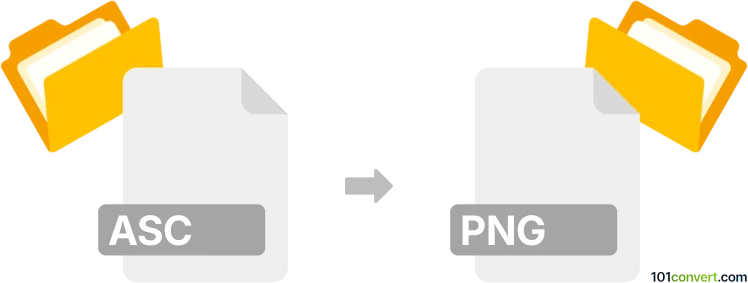
Comment convertir asc en fichier png
- Autre
- Aucune note pour l'instant.
101convert.com assistant bot
2 j
Comprendre les formats de fichier ASC et PNG
ASC fichiers sont généralement des fichiers de grille ASCII utilisés dans les SIG (Systèmes d'Information Géographique) pour représenter des données raster, telles que l'altitude ou d'autres informations spatiales. Ces fichiers stockent les données dans un format texte simple, ce qui facilite leur lecture et leur traitement par divers logiciels SIG.
PNG (Portable Network Graphics) est un format d'image raster populaire connu pour sa compression sans perte et son support de la transparence. Les fichiers PNG sont largement utilisés pour les graphiques web, les images numériques et la visualisation de données.
Pourquoi convertir ASC en PNG ?
Convertir un fichier ASC en PNG permet de visualiser les données spatiales sous forme d'image, ce qui facilite leur partage, leur analyse ou leur inclusion dans des présentations et rapports. Cette conversion est particulièrement utile pour créer des cartes ou des représentations visuelles d'altitude, de température ou d'autres jeux de données spatiaux.
Comment convertir ASC en PNG
Le processus de conversion consiste à rendre les données de la grille ASCII en un format d'image. Cela peut être réalisé à l'aide de logiciels SIG spécialisés ou d'outils en ligne de commande.
Meilleur logiciel pour la conversion ASC en PNG
- QGIS (Quantum GIS) : Une application SIG gratuite et open-source qui supporte les fichiers ASC et peut exporter des couches raster en images PNG.
- GDAL (Geospatial Data Abstraction Library) : Un puissant outil en ligne de commande pour la conversion de données raster et vectorielles, y compris ASC en PNG.
Conversion étape par étape avec QGIS
- Ouvrez QGIS et utilisez Layer → Add Layer → Add Raster Layer pour charger votre fichier ASC.
- Stylisez la couche raster selon vos préférences (par exemple, appliquer des dégradés de couleurs).
- Cliquez-droit sur la couche et sélectionnez Export → Save As....
- Dans la boîte de dialogue, choisissez PNG comme format de sortie et indiquez le chemin du fichier de sortie.
- Cliquez sur OK pour exporter la couche raster en une image PNG.
Conversion étape par étape avec GDAL
- Installez GDAL sur votre système.
- Ouvrez un terminal ou une invite de commande.
- Exécutez la commande suivante :
gdal_translate -of PNG input.asc output.png
Conseils pour de meilleurs résultats
- Appliquez des cartes de couleurs ou des dégradés dans votre logiciel SIG pour améliorer le rendu visuel.
- Vérifiez la résolution spatiale et l'étendue pour garantir que l'image PNG représente fidèlement vos données.
Remarque : cet enregistrement de conversion asc vers png est incomplet, doit être vérifié et peut contenir des inexactitudes. Veuillez voter ci-dessous pour savoir si vous avez trouvé ces informations utiles ou non.